win10系統(tǒng)刷新DNS緩存的方法
在我們操作電腦的時候經(jīng)常會需要用到一些功能,就比如在使用時間久了之后需要刷新系統(tǒng)的DNS緩存,這個DNS緩存表示的意思是“域名系統(tǒng)”,也就是在域名解析返回了正確的IP之后,會將結(jié)果臨時儲存起來,這樣就造成了一些DNS緩存,所以用戶在一定的時間內(nèi)需要進(jìn)行刷新,而很多不熟悉win10系統(tǒng)操作的用戶想要刷新DNS緩存,但是不知道要如何操作,那么在接下來的教程中小編就跟大家分享一下在win10系統(tǒng)中刷新DNS緩存的具體操作方法吧,感興趣的朋友不妨一起來看看這篇教程,希望能幫到大家。
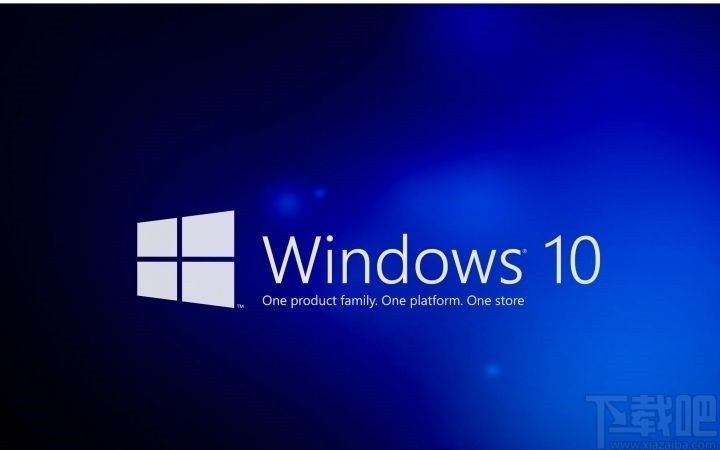
1.首先第一步我們打開系統(tǒng)運行界面,在這個運行界面中輸入cmd之后點擊確定按鈕打開cmd窗口。
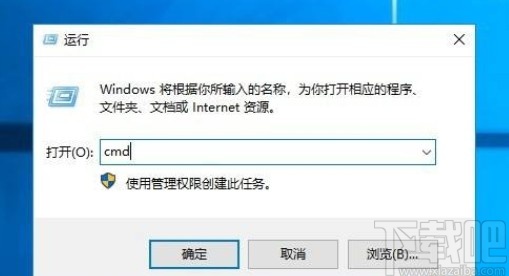
2.打開這個cmd窗口之后如下圖中所示,我們需要在窗口中輸入命令“ipconfig /flushdns”,輸入這個命令之后點擊回車鍵。
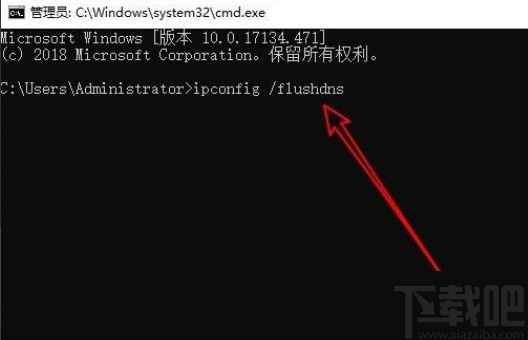
3.點擊這個回車鍵之后就會執(zhí)行命令,等待一會就可以看到成功刷新DNS緩存的信息了,如下圖中所示。
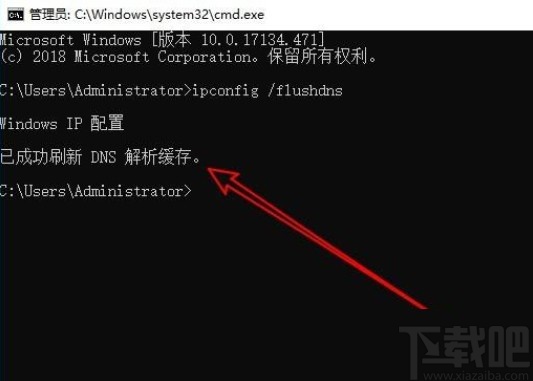
4.另外我們也可以打開系統(tǒng)的服務(wù)界面,在服務(wù)界面中找到DNS Client這個服務(wù),然后雙擊它打開服務(wù)界面。
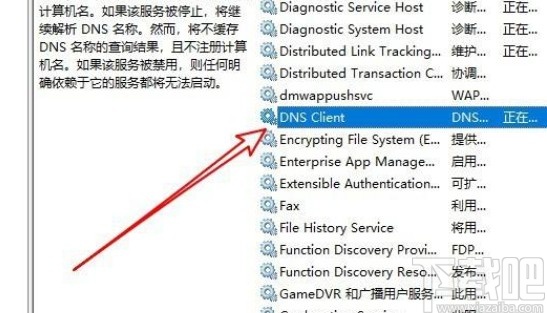
5.雙擊打開這個服務(wù)界面之后,我們在其中將啟動類型設(shè)置為自動,再點擊啟動按鈕啟動這個服務(wù)就可以了,啟動這個服務(wù)之后會自動進(jìn)行刷新。

以上就是小編今天跟大家分享的使用win10系統(tǒng)的時候刷新DNS緩存的具體操作方法,感興趣的朋友不妨一起來看看這篇方法教程,希望這篇教程能夠幫助到大家。
相關(guān)文章:
1. 怎么使用命令提示符重裝Win10系統(tǒng)?使用命令提示符重裝Win10系統(tǒng)的方法2. Win10系統(tǒng)Windows文件保護(hù)怎么關(guān)閉?3. 如何純凈安裝win10系統(tǒng)?uefi模式下純凈安裝win10系統(tǒng)圖文教程4. Win10系統(tǒng)提示停止響應(yīng)怎么解決?Win10系統(tǒng)提示停止響應(yīng)解決方法5. Win10系統(tǒng)360瀏覽器搜索引擎被劫持解決方法 6. Win10系統(tǒng)怎么自定義系統(tǒng)還原點?7. Win11怎么退回Win10系統(tǒng)?Win11重裝Win10圖文教程8. Win10系統(tǒng)顯卡驅(qū)動安裝失敗怎么辦?9. Win10系統(tǒng)下共享文件夾如何設(shè)置密碼訪問?10. Win10系統(tǒng)Tomcat環(huán)境變量配置方法

 網(wǎng)公網(wǎng)安備
網(wǎng)公網(wǎng)安備